Après 10 années d'existence, Google se renouvelle avec plusieurs nouveautés déjà disponibles. Une nouvelle version remaniée propose davantage d'informations en recourant notamment à l'intelligence artificielle, toutefois l'ancienne version existe toujours, avec de nouveaux outils, et s'appelle désormais "Google Earth Pro"
L'écran d'accueil de Google earth (version navigateur)
Pour la première fois, Google Earth est désormais accessible directement depuis un navigateur internet, sans avoir à installer le programme sur son appareil.
Il est compatible dans l'immédiat avec les logiciels Chrome et Android de Google, mais le groupe promet pour bientôt des versions adaptées pour les appareils d'Apple et pour d'autres navigateurs internet.
Utiliser le nouveau Google Earth (dans un navigateur)
Google Earth est désormais accessible directement depuis un navigateur internet, sans avoir à installer le programme sur son appareil.
Il est compatible dans l'immédiat avec les logiciels Chrome et Android de Google, mais le groupe promet pour bientôt des versions adaptées pour les appareils d'Apple et pour d'autres navigateurs internet.
Google explique que cela permet de recourir aux capacités plus puissantes des centres de données faisant fonctionner les services en ligne ("cloud") au lieu de devoir se reposer uniquement sur les processeurs ou la mémoire des smartphones ou autres appareils utilisés par le consommateur.
pour utiliser GOOGLE EARTH il suffit de cliquer sur
1-L'INTERFACE
à gauche le MENU (sandwich) principal et
au dessous la barre latérale de menus (des raccourcis)
et en bas, à droite, les commandes de navigation
Utiliser la SOURIS / CLAVIER pour naviguer
- Se déplacer : cliquez et faites glisser votre souris.
- Faire un zoom avant ou arrière : en bas à droite, cliquez sur les boutons +/- (ou effectuez un clic droit et faites glisser la souris).
- Faire pivoter la carte et changer d'angle de vue : maintenez enfoncée la touche Maj, puis cliquez et faites glisser l'écran.
- Regarder autour de vous : maintenez enfoncée la touche Ctrl, puis cliquez et faites glisser l'écran.
Présentation de l'écran
L'écran se divise en plusieurs parties :
-A droite : les contrôles de navigation dont "Street View" pour une promenade virtuelle au sol
(ces contrôles peuvent aussi se faire uniquement à la souris)
-Au centre : écrande de visualisation Google earth
-En haut : La barre classique de Menus déroulants et la Barre d'Outils de travail qui permet de mieux utiliser GE, en ajoutant et personnalisant des éléments variés.
-A gauche: La barre de recherche de lieux , la barre d'affichage des lieux (possibilité de les enregistrer et classer en Dossiers) et une base de données de calques qui se superposent pour afficher des informations très variées et détaillées (cocher pour affichage)
-En bas : s'affichent des renseignements techniques selon le lieu visité (coordonnées, date, altitude...)
Raccourcis
Zoom rapide et autres raccourcis utiles
Si vous deviez retenir 2 gestes utiles pour faciliter votre navigation dans Google Earth, les voici :
- Maintenez le
clic droitde votre souris puis déplacez votre souris vers le haut pour zoomer rapidement - Maintenez le
clic droitde votre souris puis déplacez votre souris vers le bas pour dézoomer rapidement
Pour ce qui est des traditionnels raccourcis, voici ceux qui vont vous aider à mieux naviguer…
| Action | Raccourci Google Earth |
|---|---|
| Aller en haut | Touche w |
| Aller en bas | Touche s |
| Aller à gauche | Touche a |
| Aller à droite | Touche d |
| Zoomer | + |
| Dézoomer | - |
| Revenir à la position Nord | Touche n |
| Rotation dans le sens des aiguilles d’une montre | Maj + Flèche gauche |
| Rotation dans le sens inverse des aiguilles d’une montre | Maj + Flèche Droite |
| Redresser | Maj + bouton gauche de la souris + déplacement vers le bas ou Maj + Flèche Bas |
| Incliner | Maj + bouton gauche de la souris + déplacement vers le haut ou Maj + Flèche Haut |
| Arrêter le mouvement en cours | Barre Espace |
Lire la suite : http://www.memoclic.com/533-google/18468-earth-astuces.html#ixzz4QwEkRzx9
Rechercher, visionner & naviguer
1-Rechercher des lieux
2-Parcourir le monde (à la souris ou avec les outils)
3-Afficher en 3D et utiliser "Street View"
4-Affichage du Soleil
5-Afficher les bâtiments en 3D
6-Affichage d'images historiques
7-Pratique
1-Rechercher des lieux dans Google Earth
Pour trouver un lieu 3 possibilités de base :
1-utliser la console de navigation et trouver votre lieu en vous déplaçant et via le zoom
2-en utilisant les coordonnées GPS d'un lieu
3-Trouvez des lieux ou des activités à faire grâce au moteur recherche (le plus simple !) .
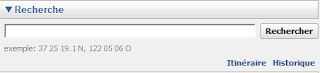
Vous pouvez rechercher des éléments très spécifiques ou tout à fait généraux.Votre recherche peut porter sur les éléments suivants :
1-utliser la console de navigation et trouver votre lieu en vous déplaçant et via le zoom
2-en utilisant les coordonnées GPS d'un lieu
Ex : Le Mont St Helens : Latitude : 46° 13 Nord / Longitude : 122° 11 Ouest
A traduire sous la forme 46°13 N 122°11 W
3-Trouvez des lieux ou des activités à faire grâce au moteur recherche (le plus simple !) .
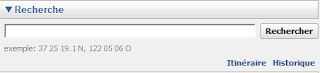
Vous pouvez rechercher des éléments très spécifiques ou tout à fait généraux.Votre recherche peut porter sur les éléments suivants :
- Villes, départements ou pays
- Noms de rues
- Codes postaux
- Latitudes et longitudes
- Éléments généraux, comme
café à Paris*
Possibité de chercher un itinéraire
Autour de Google Earth
La galaxie Google autour de Google earth !
Google Earth : Google Earth est une version poussée de Google Maps permettant de naviguer sur l’ensemble du globe terrestre en 3D.
Google Maps : Google Maps est une représentation cartographique du moteur de recherche Google comprenant une vue satellite de la carte du monde, la possibilité de zoomer, de rechercher des médias liés à un lieu spécifique (photos notamment). Google Maps permet également de trouver des adresses d’entreprises locales à la façon des Pages Jaunes, de trouver le meilleur itinéraire à pied, en voiture ou en transports en commun ou encore faire office de GPS sur son téléphone mobile. Consulter la Galerie Maps
Google Sky : Google Sky permet de scruter l’espace
Google Mars : Google Mars pour naviguer sur une carte de la planète Mars
Google Moon : Google Moon permet de découvrir la surface de la lune
Google Mars : Google Mars pour naviguer sur une carte de la planète Mars
Google Moon : Google Moon permet de découvrir la surface de la lune
Google Street View : Google Street View est un service intégré à Google Maps permettant de visualiser à 360° une rue comme un passant le ferait. Pratique pour repérer une adresse ou se faire une idée sur un appartement à visiter. Google utilise notamment voitures équipées de caméras panoramiques voire des randonneurs pour les endroits les plus inaccessibles afin de proposer cette expérience unique.
Astuces et liens
ASTUCES
- Plein écran : F11
- Copier image : Edition> copier image
- Décocher l'inclinaison automatique Outils > Options > Navigation :
Inscription à :
Articles (Atom)














